Kako nastaviti zvok. Kako prilagoditi zvok, zvok ne deluje v računalniku z operacijskim sistemom Windows
Če imate težave z zvokom v računalniku, potem ni treba obupati, morda morate samo znova prilagoditi zvok in potem se bo vse izšlo. Včasih se zgodi, da zvok izgine zaradi nezdružljivih programov ali drugih težav. Začeti morate s preverjanjem težav z zvokom. Če v opravilni vrstici v spodnjem desnem kotu zaslona vidite indikator glasnosti, kliknite desni klik miško na ikoni za glasnost (če vam ikona za glasnost ni prikazana, bomo to težavo obravnavali enako). V oknu, ki se odpre, kliknite na vrednost - Odkrijte težave z zvokom.
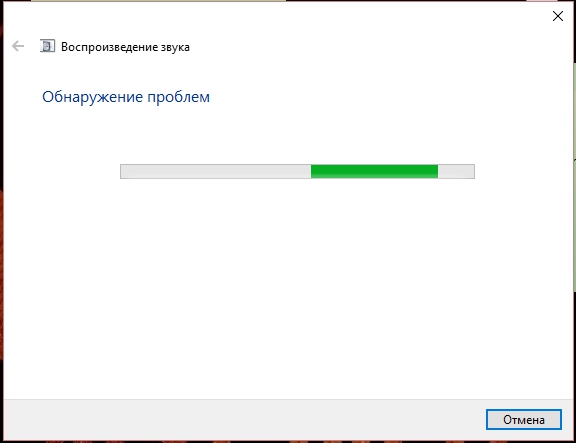
Če z zvokom nimate težav, znova z desno tipko miške kliknite ikono glasnosti, v oknu, ki se odpre, kliknite na vrednost - Naprave za predvajanje.
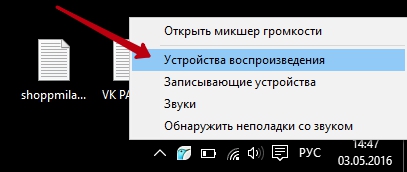
Nato v oknu, ki se odpre, z desno tipko miške kliknite zavihek Zvočniki, v oknu, ki se odpre, kliknite na Preveri vrednost. Po tem bi morali zazvoniti zvočni signal, potem zvok deluje, kliknite spodnji gumb V redu. Zdaj znova preverite zvok na vašem računalniku, vklopite snemanje glasbe ali videa.
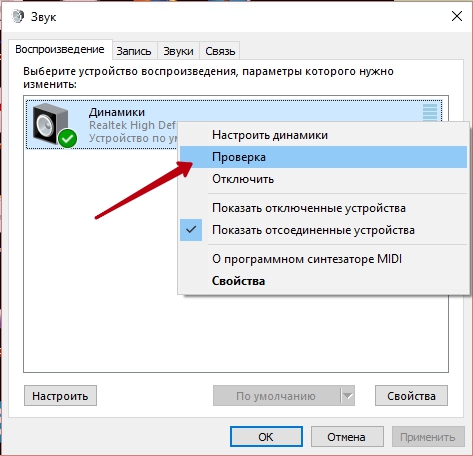
Če se zvok še vedno ne pojavi, poskusite zvok izklopiti na enak način in nato znova vklopite zvok. Poskusite prilagoditi zvočnike. Poskusite znova zagnati računalnik, včasih se po ponovnem zagonu vse postavi na svoje mesto in težava je odpravljena.
Zdaj za tiste, ki imajo v opravilni vrstici, v spodnjem desnem kotu zaslona ikona indikatorja glasnosti ni prikazana. V spodnjem levem kotu zaslona odprite začetni meni. V oknu, ki se odpre, kliknite zavihek Vse aplikacije (Windows 10).
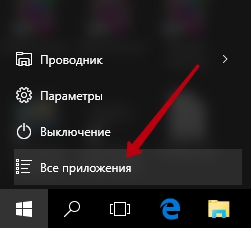
Na seznamu vseh aplikacij na samem dnu poiščite in odprite zavihek Pripomočki - Windows... Na seznamu, ki se odpre, kliknite zavihek - Nadzorna plošča.
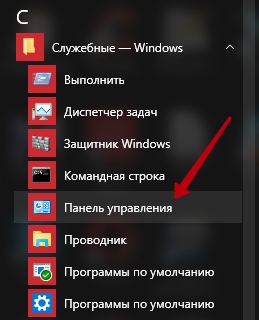
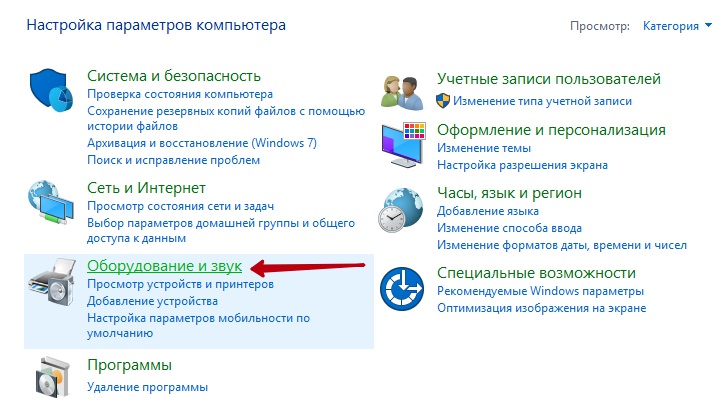
Nato na naslednji strani kliknite zavihek - Zvok. V oknu, ki se odpre, z desno tipko miške kliknite zavihek Zvočniki, v oknu, ki se odpre, kliknite na vrednost Test, zaslišati bi moral pisk. Upoštevajte vsa zgornja priporočila.
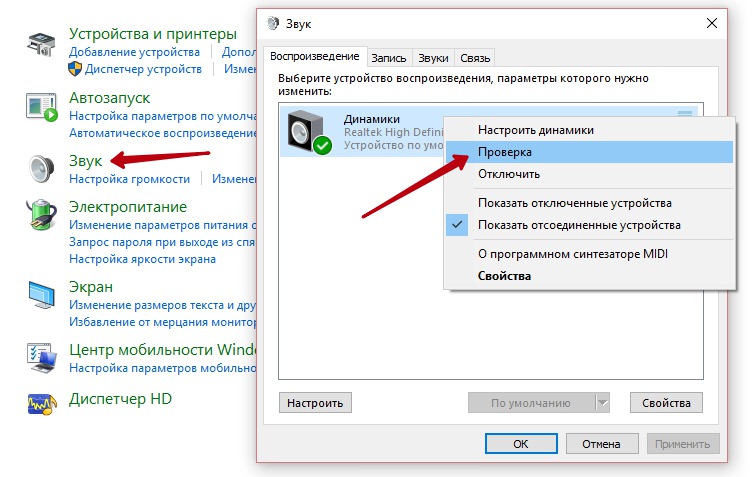
Po preverjanju zvoka bi moral zvok delovati. Na enak način preverite v lastnostih, kliknite na gumb na dnu okna - Lastnosti, v oknu, ki se odpre, preverite, ali je pod naslovom Device Application prikazana vrednost - Uporabite to napravo (vklj.).
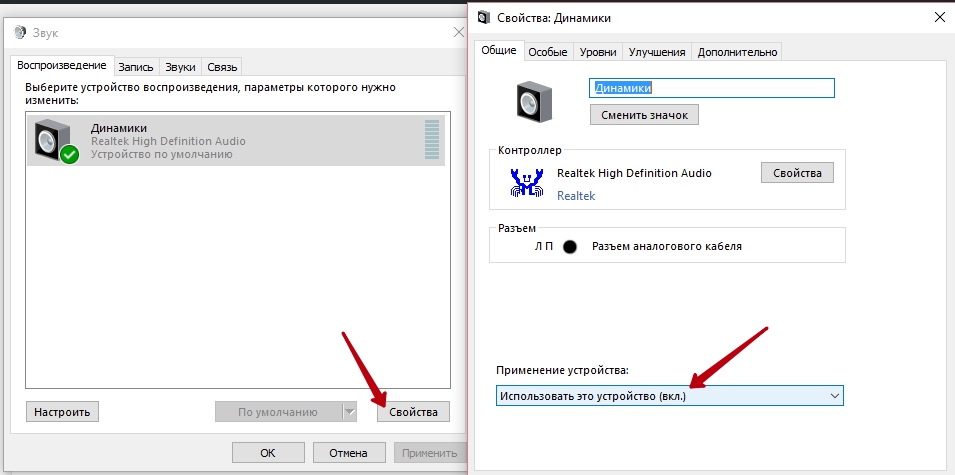

Za marsikoga je najbolj nepogrešljiva naprava računalnik. Nekateri uporabniki lahko zapadejo v globoko depresijo, če iz nekega razloga ne morejo obiskati interneta ali igrati svoje najljubše igre.
Sodoben računalnik se uporablja za različna opravila. Vsak uporabnik računalnika izbere svoje prioritete, nekdo uporablja računalnik izključno za delo, nekdo pa kot zabavišče. Tako ali drugače večina uporabnikov v takšni ali drugačni obliki uporablja zvočni posnetek računalnika. Uporablja se tudi v pisarniške aplikacije, in pri gledanju filmov ter med igrami, kaj lahko rečemo o poslušanju zvočnih in MP3 posnetkov. Večina ljudi raje uživa v svoji najljubši glasbi med delom za računalnikom. To zahteva dobro nastavitev zvoka v računalniku.
Shema oblikovanja zvoka v računalniku.
Pretočno predvajanje digitalnega zvoka iz medijev (CD, DVD ali trdi disk) se pošlje na sistemsko (matično) ploščo. Interakcija avdio podsistema in programske opreme zagotavlja, če je potrebno, obdelavo zvočnega toka, ki se prenaša v avdio podsistem, kjer se pretvori v analogno obliko in odda na zvočnike ali slušalke.
Zvočni podsistem – zvočna kartica je najpomembnejši del zagotavljanja zvoka iz računalnika. Lahko je vgrajena ali zunanja. Ampak nima smisla kupiti ločene zvočne kartice, če se uporabljajo poceni plastični zvočniki. Zvok bo popačen zaradi slabe kakovosti zvočnikov in resonanc v ohišju.
Večina uporabnikov dela z dvokanalnimi zvočniki, čeprav so večkanalni zvočniki že dolgo del sodobnih računalnikov. Večkanalni zvok je potreben pri gledanju filmov in igranju iger, zvočne datoteke so večinoma dvokanalne. Kot taka zvočna kartica za igre morda ni vedno najboljša zvočna kartica za poslušanje glasbe.
V sodobnih računalnikov vgrajene zvočne zmogljivosti matične plošče zadostujejo za gledanje filmov in igranje video iger.
Začetna nastavitev zvoka v računalniku se izvede po namestitvi operacijski sistem... Za vgrajeno zvočna kartica to se naredi z namestitvijo gonilnikov s priloženega diska matična plošča... Ko preverite odsotnost rumenih vprašaj v lastnostih dispečerja sistema / naprave, lahko uporabite zvočni sistem računalnika. Če obstajajo takšni vprašaji, morate odpraviti vse težave. Standardne zvočne kartice HD-Audio včasih zahtevajo posodobitev za XP, ki je priložena aplikaciji.
Če zvočna kartica ni vgrajena, bo za nastavitev zvoka v računalniku potrebna namestitev ločenega gonilnika, ki je priložen CD-ROM-u.
Če avdio in video kodeki ne vsebujejo vnosa »ta naprava je vklopljena in deluje normalno«, potem zvočni gonilnik ni pravilno nameščen. Vse zvočne gonilnike je treba odstraniti in znova pravilno namestiti.
Priporočljivo je, da uporabite gonilnik z diska, ki je priložen zvočno kartico, če pa ga ni ali je poškodovan, lahko zahtevani gonilnik prenesete s spletne strani proizvajalca opreme. Neželeno je uporabljati univerzalnih zbirk, kot je ZverCD. Preden znova namestite gonilnik, odstranite vse programe, ki so morda povezani z zvokom, in znova zaženite računalnik.
Po pravilni namestitvi gonilnika je začetna nastavitev zvoka v računalniku končana.
Nadaljnje prilagajanje zvoka na računalniku je lahko v nastavitvi posameznih uporabniških parametrov. To lahko storite tako, da na nadzorni plošči izberete ikono Zvoki in zvočne naprave. Tam lahko nastavite, kateri zvoki bodo spremljali dogodke v sistemu Windows in programih. Izberete lahko eno od razpoložljivih shem ali ustvarite novo. Zavihek »Glasnost«, ki se nahaja na istem mestu, vam bo omogočil prilagajanje glasnosti zvočnika in drugih parametrov. Konfiguriranje zvoka v vašem računalniku lahko vključuje tudi konfiguracijo naprav za snemanje in predvajanje zvoka.
Če zamenjate grafično kartico, lahko v računalniku izgine zvok. To je lahko posledica konflikta med starimi gonilniki in novimi gonilniki grafične kartice. Je mogoče popraviti s ponovno namestitvijo posodobljena različica zvočni gonilniki.
Pri namestitvi Radeon grafika(ATI) obstaja možnost, da glavni zvočna naprava ATI HDMI Audio je bil samodejno nameščen. Nato se bo zvok prenašal prek vmesnika HDMI, samodejno bo spremenil prioriteto in Bluetooth adapter... Če nastavitev zvoka v računalniku zahteva oddajanje zvoka na običajne avdio izhode, morate za to spremeniti zvočno napravo v zvočnih nastavitvah na Realtek HD Audio ali kaj podobnega.
Če zvok ne delujeVidez okvare, ne glede na njeno naravo, je vedno neprijeten. Nihče ne mara, ko se njegova najljubša oprema pokvari, še bolj pa se pokvari računalnik.
Če je zvok v računalniku nenadoma izginil in ni bilo nič novega nameščenega ali priključenega na računalnik, morate:
Preverite napajanje na zvočnikih;
Preverite, ali žice niso poškodovane;
Preverite, kakšne parametre ima nastavitev zvoka na računalniku, morda ste pomotoma dali "ptico", kjer piše "mute". To lahko storite tako, da odprete Orodno vrstico / Zvoki in zvočne naprave, na zavihku »Glasnost«, preverite, ali je zvok izklopljen, odprete »Napredno« in preverite, ali je »ptiček« nastavljen na »Izklop« za »Zvok« .
Preverite, ali so gonilniki, nameščeni, ko je bila v računalniku izvedena začetna nastavitev zvoka, pravilno nameščeni, po potrebi jih znova namestite.
Poskusite priključiti druge zvočnike ali slušalke, morda je težava v avdiosistemu.
Prenos (paket gonilnikov - izbor samonamestitvenih gonilnikov za Windows 2K / XP)
Prenos (paket gonilnikov - izbor gonilnikov za Windows Vista / 7)
Windows 98,2000, XP Windows Vista/7 AC97 Ogledalo 1:
Ogledalo 2:Ogledalo 1:
Ogledalo 2:HD Audio Ogledalo 1:
Proizvajalci operacijskih sistemov vedno nastavijo nastavitve vseh svojih programov na srednje. Zvočna kartica, ki je nameščena v računalniku, že od samega začetka ne bo delovala s polno zmogljivostjo. Vedno obstaja več načinov za zmanjšanje ali povečanje glasnosti predvajanja računalniških naprav na največjo ali najmanjšo vrednost.
Napravo povežemo
Najprej mora sistem pravilno zaznati priključeno napravo. Vsakič, ko želite prilagoditi glasnost slušalk, nizkotonskega zvočnika ali sistema zvočnikov na vašem računalniku, morate nastaviti optimalno glasnost za to napravo možnosti prilagajanja. Podobna dejanja se izvajajo, ko je zvočna naprava priključena na zadnjo ali sprednjo stran računalnika. Po identifikaciji naprave se na namizju prikaže pogovorno okno, v katerem lahko uporabnik izbere želeno vrsto priključene avdio opreme.
Primer: priključite nizkotonec na računalnik, takoj morate nastaviti sistemski parameter »Subwoofer / izhod na osrednji kanal". Hkrati dovolite sistemu, da med nadaljnjim predvajanjem glasbenih skladb prilagodi glasnost na računalniku na največjo glasnost. Če ste določili nizkotonec kot zvočni izhod na zadnje zvočnike ali po kakšnem drugem parametru, bo glasnost zvoka nižja.
Prilagajanje glasnosti
Nadalje, potem ko na svoj računalnik priključite naprave za predvajanje zvoka, da bi dosegli minimalno oz največja glasnost, morate izvesti preproste zaporedne korake. Dvokliknite levi gumb miške na ikono za glasnost, ki se nahaja v sistemski vrstici na desni strani opravilne vrstice in na levi strani ure. Na namizju se prikaže okno s štirimi gumbi za nadzor glasnosti (privzeto). Z njihovo pomočjo lahko prilagodite tako glasnost mikrofona kot tudi glasnost slušalk, povezanih z računalnikom. Na vrhu tega okna lahko vidite zavihek z imenom "Parametri", ki ga morate odpreti.
Ko vam je uspelo odpreti zavihek "Parametri", morate izbrati možnost "Lastnosti" tako, da nekajkrat kliknete nanjo. Posledično se prikaže pogovorno okno, ki vam omogoča, da prilagodite glasnost in spremenite stanje določenih parametrov. nastavitve zvoka... Tukaj morate potrditi polje poleg tistih parametrov, ki jih bo treba v prihodnosti spremeniti, in nato uporabiti opravljene nastavitve.
Z aktiviranjem vseh parametrov lahko vidite, da je v oknu prikazano veliko večje število različnih regulatorjev glasnosti. različne naprave... Če vse kontrole postavite v zgornji položaj, lahko povečate glasnost zvoka na največjo vrednost.
Je pomembno
Če želite prilagoditi glasnost prenosnika na raven, ki jo potrebujete, morate narediti zgoraj. Ne smemo pozabiti, da je pred začetkom spreminjanja nastavitev na kateri koli napravi, pa naj bo to prenosnik ali računalnik, nujno počakati na stanje naprave, ko je vse samodejne nastavitve priključki zunanjih naprav bodo dokončali njihovo namestitev. V nasprotnem primeru obstaja velika verjetnost okvare računalnika in namestitve napačno delo priključene naprave.
Ni nenavadno, da imajo uporabniki računalnikov težave z zvokom. Nenadoma izginjajoči zvok povzroči celo omame izkušeni uporabniki... Ni vam treba biti računalniški čarovnik, da se znebite težav z zvokom v računalniku. Ta članek vam bo pomagal ugotoviti, kako nastaviti zvok v računalniku, in bo odgovoril na številna vaša vprašanja.
Zvok v računalniku lahko izgine iz različnih razlogov. Vse težave, povezane z njim, lahko razdelimo v dve skupini: strojna in programska oprema. Razlogi za strojno opremo običajno vključujejo okvaro zvočne kartice ali nedelovanje zvočnikov. Razlogov za programsko opremo je veliko več in o njih je vredno govoriti podrobneje.
Prvi korak je preveriti raven glasnosti v sistemu. Če želite to narediti, kliknite gumb »Zvočniki« v opravilni vrstici poleg ure in prilagodite drsnik za glasnost v sistemu Windows.
Zvok v računalniku lahko prilagodite s posebnim mešalnikom. Kliknite gumb Mixer in prilagodite glasnost posameznega programa po svojih željah.

Če te ikone niste našli v opravilni vrstici, je videti, da Windows preprosto ni zaznal povezanih zvočnikov. Odprite nadzorno ploščo, kliknite na vrhu »Majhne ikone« in izberite »Zvok«. Zvočniki, ki se ne uporabljajo v sistemu, bodo prikazani v oknu z nastavitvami zvoka.
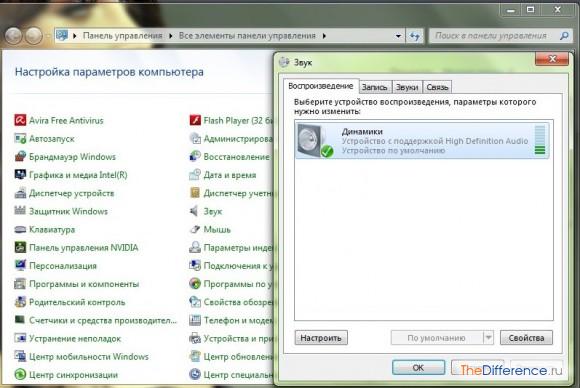
Odprite lastnosti zvočnikov tako, da dvokliknete miško in v aplikaciji naprave izberete "Uporabi to napravo (vklopljeno)". Shranite nastavitve in preverite zvok.
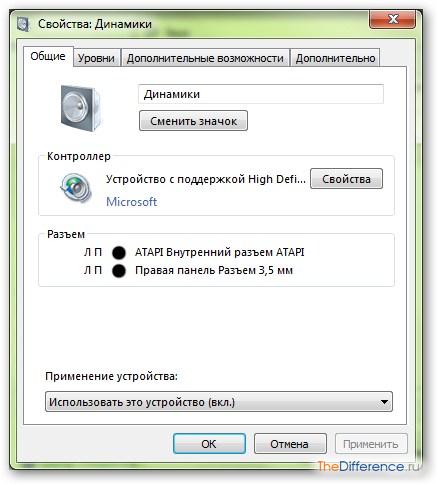
Če morate prilagoditi zvok v računalniku s sveže nameščenim operacijskim sistemom Windows, je prvi korak preveriti, ali so gonilniki nameščeni v sistemu. Odprite "Nadzorno ploščo" in kliknite na element "Upravitelj naprav". Če na odprtem zavihku "Zvočne naprave" poleg zvočne kartice ni klicaj, potem gonilnika ni treba posodobiti.
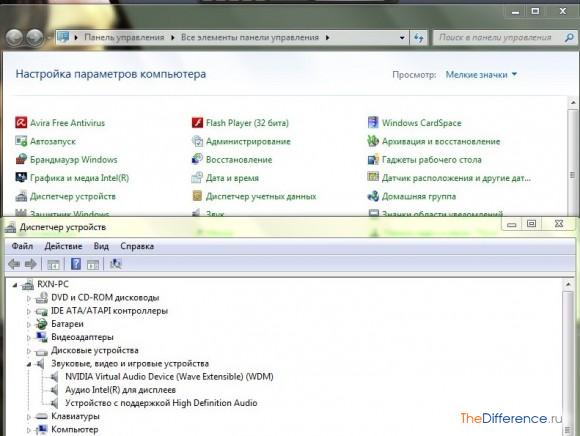
V nasprotnem primeru odprite lastnosti strojne opreme in izberite »Posodobi gonilnike«.
Verjetno je zvočna storitev onemogočena v sistemu. Če želite preveriti, ali storitev Windows Audio deluje, odprite postavko Skrbniška orodja na nadzorni plošči. Pojdite na zavihek Storitve, da preverite stanje storitev.
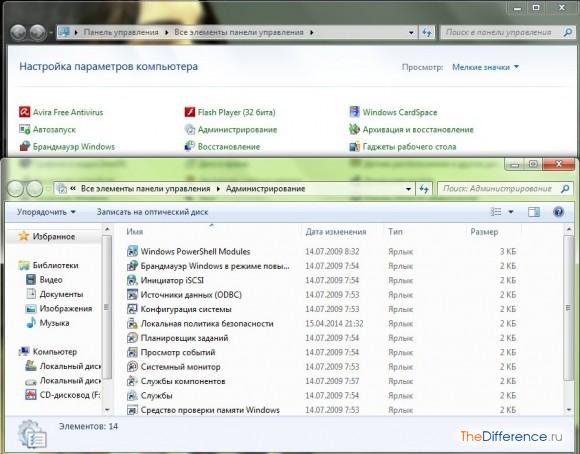
Na seznamu storitev poiščite »Windows Audio« in se prepričajte, da v vrstici »Stanje« piše »V teku«.
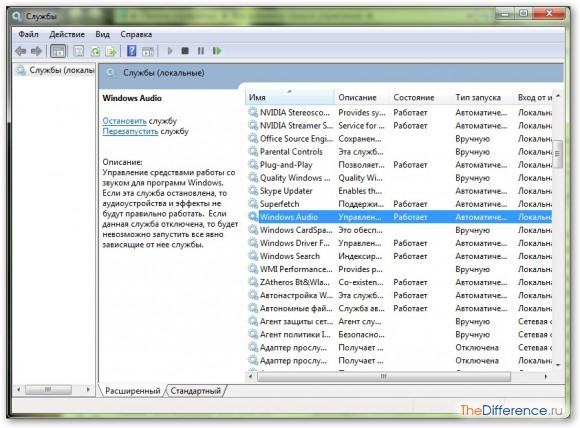
Če je storitev onemogočena, kliknite gumb "Ponovni zagon" in znova zaženite računalnik.
Zvok vašega računalnika lahko prilagodite tudi z Realtek HD Managerjem, ki je vključen v zvočne gonilnike visoke ločljivosti Realtek. Prenesite različico gonilnika za vaš operacijski sistem Windows in jo namestite na svoj računalnik. Nato zaženite element "Realtek HD Manager" v "Nadzorni plošči". V nastavitvah upravitelja lahko prilagodite glasnost, smer zvoka in nastavite zvočni učinek z izbiro med 26 zvočnimi okolji. Poleg tega lahko v tem programu preverite delovanje vgrajenih zvočnikov in spremenite splošne nastavitve izenačevalnika.
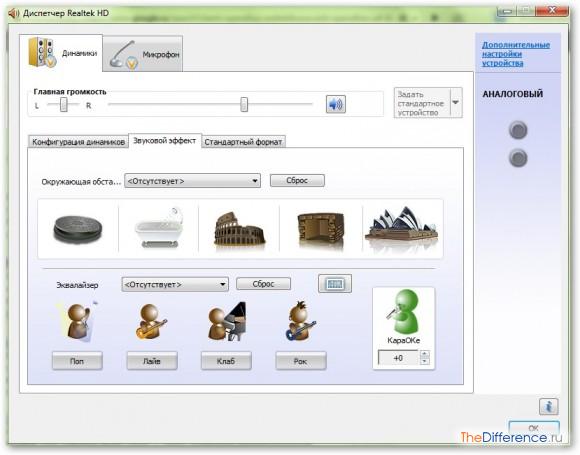
Če v računalniku sploh ni zvoka, vam priporočamo, da si preberete naslednji videoposnetek, ki vsebuje vse informacije o obnovitvi zvoka:
Navodila
Začetna namestitev gonilnika zvočne kartice se izvede samodejno med namestitvijo operacijskega sistema. Pogosto to ni dovolj za najčistejši in najkakovostnejši zvok, zato ga morate namestiti programsko opremo od proizvajalca adapterja. Model kartice je običajno naveden na seznamu dodatne opreme, ki se izda ob nakupu. računalnik... Prav tako lahko odprete ohišje računalnika in si ogledate oznake proizvajalca. Običajno so navedeni neposredno na sami plošči.
Pojdite na uradno spletno stran proizvajalca zvočne kartice. Če želite to narediti, v katerem koli iskalniku vnesite ime proizvajalca ali model vaše naprave. Prenesite gonilnike iz razdelka za prenose na spletnem mestu.
Zaženite preneseno datoteko in sledite navodilom namestitvenega programa, ki se prikažejo na zaslonu. Po zaključku postopka znova zaženite računalnik. Povežite svoje zvočnike.
Odprite pripomoček za upravljanje gonilnikov, pojdite na razdelek za konfiguracijo. Odvisno od proizvajalca zvočne kartice in različice gonilnika bodo na zaslonu prikazane razpoložljive nastavitve. Nastavite lahko glasnost zvoka, prilagodite ravnotežje med levim in desnim zvočnikom. Če postavljate resno ozvočenje, določite priključene ojačevalce in število zvočnikov, dodajte želene učinke, po potrebi uporabite možnost izenačevanja zvoka.
Odprite nastavitve predvajanja zvok v računalniku s klikom na levi gumb miške na ikoni zvočnika, ki se nahaja v sistemski vrstici. Postavite vse komande v zgornji položaj. Če se po teh dejanjih zvok ne prikaže, pojdite v razdelek »Parametri« in kliknite meni »Lastnosti«.
Potrdite polja poleg vseh vrednosti in nato shranite spremembe. Zdaj okno z nastavitvami zvok bo dopolnjen s številnimi dodatnimi regulatorji. Vse jih morate nastaviti na najvišji položaj in nato preveriti delovanje zvočne naprave. Po spremembi v razdelku z zvočnimi nastavitvami bodo priključeni zvočniki delovali normalno.
Povezani videoposnetki
Ena najpogostejših težav, s katerimi se srečujemo pri ponovni namestitvi operacijskega sistema, je pomanjkanje zvok oz nepravilno delo zvočna kartica. Obstaja več različnih tehnik za njegovo reševanje.

Boste potrebovali
- - Sam Drivers.
Navodila
Najprej namestite potrebne gonilnike ali posodobite obstoječe. Odprite meni Upravitelj naprav, ki se nahaja v meniju Lastnosti računalnika. Poiščite zvočno kartico, na katero je povezana izhodna naprava zvok.
Z desno tipko miške kliknite njegovo ime in izberite "Posodobi gonilnike". Določite možnost "Samodejno škripanje in namestitev gonilnikov." Sistem bo izbral ustrezne gonilnike za to napravo.
Včasih ta metoda ne pomaga. Če se soočite s takšno situacijo, odprite internetni brskalnik in pojdite na uradno spletno stran proizvajalca te zvočne kartice. Poiščite razdelek »Gonilnik« tega vira (včasih imenovan »Programska oprema«). Izberite programsko opremo ali paket gonilnikov, ki ustreza vaši zvočni kartici, in ga prenesite. Če niste našli gonilnikov za ta model vaše zvočne naprave, prenesite programe za podobne naprave.
Namestite preneseno programsko opremo. Preverite, ali zvočna kartica deluje. Če gonilnikov ne najdete sami, namestite program, ki je zbirka gonilnikov za priljubljene naprave. Priporočamo uporabo pripomočka Sam Drivers.
Odprite datoteko RunThis.exe iz imenika SamDrivers. Izberite meni Pomočnik za namestitev gonilnikov. Počakajte, da program zazna vse nameščeno opremo in bo zanj izbral nove gonilnike.
Potrdite polje poleg paketa gonilnikov, ki ga želite posodobiti, na primer Sound Others. Kliknite gumb Zaženi opravilo za izbrane pakete. Izberite možnost " Samodejna namestitev". Počakajte, da se nameščena programska oprema posodobi.
Odprite nadzorno ploščo in pojdite v meni Zvok. Prilagodite nastavitve v tem meniju glede na značilnosti in zmogljivosti povezanih izhodnih naprav. zvok.
Vgrajen in priključen sistem zvočnikov mora biti pravilno nastavljen. Bistvo nastavitve je nastavitev mejnih frekvenc za akustiko in nizkotonec na ojačevalniku, nastavitev občutljivosti vhoda in izhoda ter nastavitev zvočnega procesorja (če obstaja).
![]()
Navodila
Pred nastavljanjem samodejnega ojačevalnika nastavite vse nastavitve glavne enote na nič. Če je ojačevalnik zasnovan za splošno ojačitev komponent, nastavite filter nizkotonca na ojačevalniku na nizke frekvence... Nastavite vrednost mejne frekvence križanja v območju 50-70 Hz. Filter sprednjega kanala na ojačevalniku nastavite na visoke frekvence... Nastavite mejno frekvenco križanja v območju 70-90 Hz.
Če je ojačevalnik zasnovan za ojačanje sprednjih zvočnikov na kanal, nastavite visokotonce posebej. Če želite to narediti, nastavite visokoprepustni filter na ustrezen položaj (za visoke frekvence) in nastavite mejno frekvenco križanja okoli 2500 Hz.
Prilagodite ojačanje ojačevalnika. Če želite to narediti, ponastavite občutljivost ojačevalnika na nič, nastavite glavno enoto na način največje glasnosti predvajanja. Nato začnite povečevati ojačanje ojačevalnika. Ko se pojavi popačenje zvoka, prenehajte vrteti gumb in rahlo zmanjšajte občutljivost.
 Kako dodati melodijo (ton zvonjenja) na klic za ZTE Blade M, L4, V956, v815w Prenesite melodije zvonjenja zte
Kako dodati melodijo (ton zvonjenja) na klic za ZTE Blade M, L4, V956, v815w Prenesite melodije zvonjenja zte Kako nastaviti melodijo (ton zvonjenja) na klic za ZTE Blade M, L4, V956, v815w Telefon zte 320 kako nastaviti melodijo
Kako nastaviti melodijo (ton zvonjenja) na klic za ZTE Blade M, L4, V956, v815w Telefon zte 320 kako nastaviti melodijo Kako trdo ponastaviti na LG Optimus L5 in podobnih Lji androidih
Kako trdo ponastaviti na LG Optimus L5 in podobnih Lji androidih